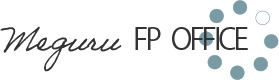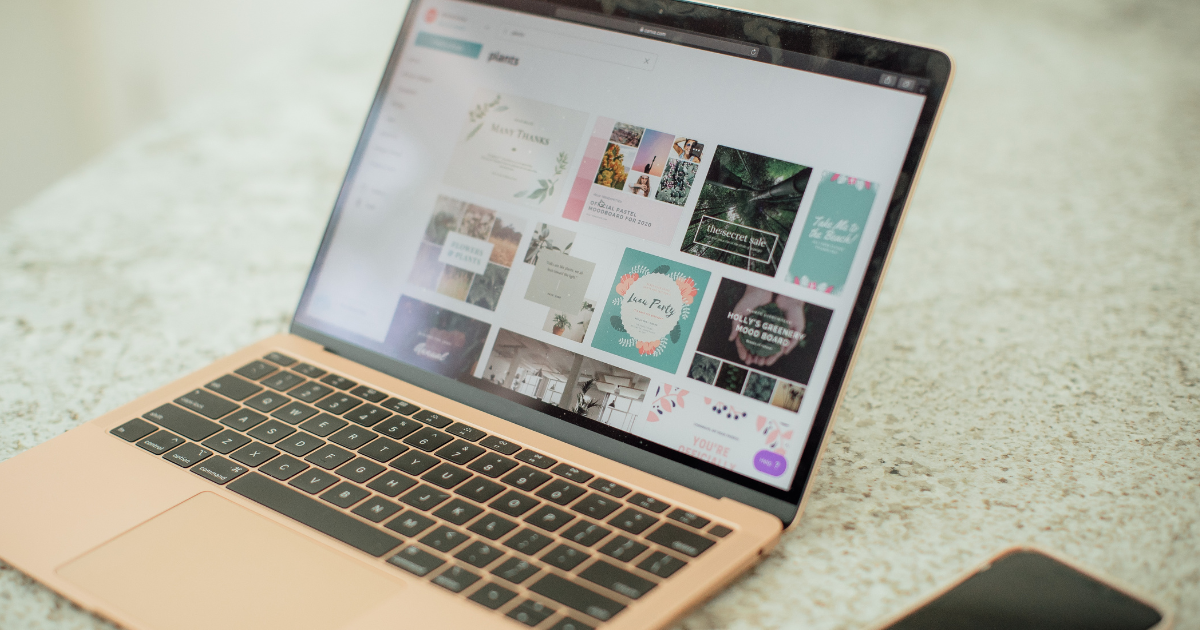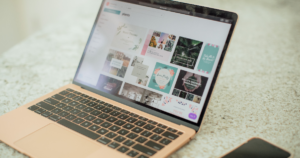インスタの投稿やブログのアイキャッチ等をCanvaで作成している方も多いかと思いますが、画像や動画を保存ダウンロードするとき、どの「保存形式」がいいのか悩んだ経験はありませんか?
私は、ありました!
インスタの投稿画面を作成するのに、どれが一番いいのか?最初の頃はわからずに適当にJPEGにしてみたり…。
アニメーションが設定されているテンプレを使ってみたものの、よく分からないのでいつも静止画になってしまったり…。
そこで、今回はそれぞれのファイル形式の違いについて見ていきたいと思います。
- Canvaの使い方を知りたい方
- 保存ファイルの形式について知りたい方
- SNS投稿をCanvaで作ってみたけどどの形式でダウンロードしたらいいかわからない方
JPEG
JPEGファイルは、デジタル写真に多く使われる保存形式で、写真など使用する色数が多いものの保存に適しています。
人の目にわからない程度に画質を落として保存するため、1600万色表現しながらファイルの容量を大幅に削減することが可能です。
そのため、WEBページでの保存と読み込みがしやすくなります。
また、汎用性が高く、ほとんどのブラウザやアプリケーションで利用することが可能です。
ただし、保存(上書き)するたびに画質が劣化するので注意が必要です。

私は、ブログのアイキャッチの画像等はJPEGでダウンロードしています。
PNG
PNGファイルは、主にWEBのグラフィックやロゴ、イラストに使用されます。
JPEGと同様に1600万色に対応していて、写真にも使われますが、色数が多いと容量が大きくなってしまうことがありますので注意が必要です。
JPEGのように保存(上書き)するたびに画質が落ちることもありません。
また、背景透過にして保存できるという特徴もあります。
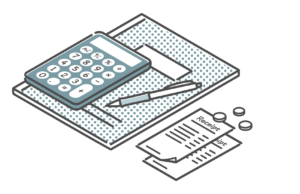
私は、背景透過したいイラストやロゴ、インスタの投稿作成時にPNGでダウンロードしています。
インスタ
PDFファイルは、文書を共有・印刷するときなどに用いられます。
メール等、ビジネスの場での書類のやりとりによく使われますね。
CanvaでPDF形式で保存する場合、「PDF(標準)」と「PDF(印刷)」の2つがあります。
基本的にはメールで送る等ネットのやり取りで印刷する必要がなければ「標準」、印刷する場合は「印刷」を選べばOKです。
RGBか、CMYKか、といったカラーの出方に違いがあります。

SVG
WEBデザインで多く使われるSVGファイル。
ベクター形式というファイル形式で、拡大・縮小しても画像の劣化がないというのが特徴です。
拡大・縮小してもぼやけたりしないので、ロゴマークにもよく使われています。
アニメーションの表示も可能で、背景透過も利用できます。
Canvaでは、SVGファイルでの保存は有料となっています。
WordPressはSVGファイルのアップロードに対応していないため、ご注意ください。
MP4形式の動画
MP4形式の動画ファイルは、動画に用いられます。
MP4は動画・音声データの圧縮方式の標準規格の一つで、MacとWindows両方でサポートされているため幅広いデバイスで再生できます。
YouTubeにアップロード可能なファイル形式の一つですし、InstagramやFacebook等のSNS投稿にも向いています。
Instagramのフィード投稿では、GIFやSVGには対応していないので、アニメーションを使った投稿はこちらの形式で保存しましょう。
もちろん、リールやストーリーもこちらのファイル形式です。
また、サンクスページなどの動きのあるページは、MP4形式の動画ファイルでダウンロードしています。
GIF
GIFファイルは画像データのファイル形式の一つで、簡単なアニメーションや、色数の少ないイラスト・ロゴに用いられます。
データ容量が小さく軽いことが特徴で、背景透過も可能です。
インスタストーリーで利用できるGIFアニメーションでも有名ですね。
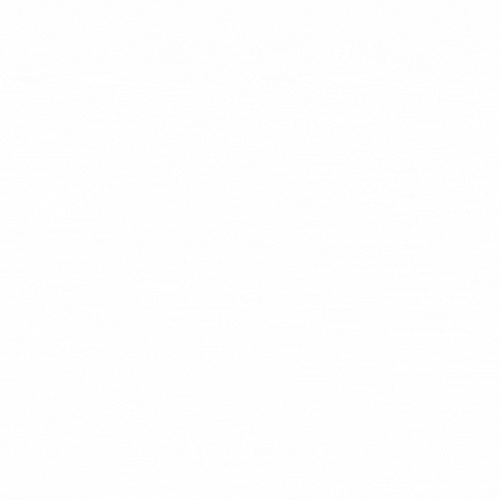
まとめ
見やすく綺麗に表示するために、適切なファイル形式を選ぶことはとても大切です。
画像や動画を保存するときは、それぞれ用途にあった保存形式でダウンロードするようにしましょう。